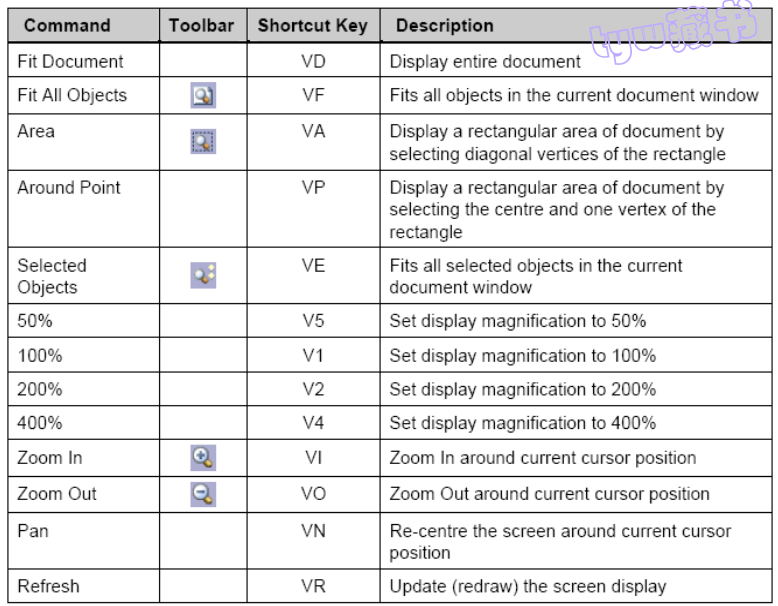Altium Designer 快捷键
一、原理图部分
1、原理图元件自动编号
原理图中快捷键 T+A
2、原理图与PCB交互设计查找
原理图中选中一个元件跳转到PCB中相应的位置T+S
3、原理图中统一修改封装
原理图中 T+G Footprint Manager
4、在原理图中跳转至指定器件号
原理图中 E+J+C
二、PCB部分
1、在PCB中快捷地将器件从顶层移到底层 L
2、测量的距离Ctrl+M
3、设置两个元件的最小距离设计”下的“规则”中找到“SILK TO SILK CLEARANCE规则rules下的placement中的Component Clearance中的enable的勾去掉就好了!
4、敷铜与过孔或焊盘连接方式设置
1. PCB中D+R --Electrical里添加新规则。
2.“name”栏名称可改可不改,在“where the first object matches”栏选中“高级的询问”,再在右边“全部询问”输入“IsVia”,(键入该信息的语法可以借助“询问助手”来完成)。这样设置的意思是设置过孔的连接方式。用“询问助手” 3.在“关联类型”栏按前头下拉选中“direct connect”。这样敷铜与过孔的连接方式就是实心连接了。
4.用同样的方法设置敷铜与焊盘的连接,也一样得到这样敷铜与焊盘的连接方式就是实心连接。
增加泪滴 操作:选择【Tools】-->【Teardrops】,快捷键T+E。
PCB中的设置坐标原点:菜单栏--->Edit-->origin-->Set 快捷键E+O+S
恢复桌面布局查看,布局,恢复布局(default)。
打开工作空间控制面板 Ctrl + ~
浏览元件库 D+B
放置元件 P+P
取消所有布线 T - U -A
设置PCB大小先选择外形框再 design-> board shape -> define from selected objects
pcb 隐藏 网络线VCH
翻转板子 VB
禁止覆铜区 画一个形状 选中 TVT或 TVB(可以在3D显示效果)
焊盘和VIA 与覆铜连接 规则添加 IsVia or Is pad
D+K 叠层管理
选中PCB元件 A+P 设置位号位置
去除AD由原理图导入PCB是自动生成的ROOM
PCB下的Project->Project Option->Class Generation下的Generate Rooms
原理图编辑快捷键